Vidu AI : Libérez votre imagination avec le générateur de vidéo
Dans un monde aujourd'hui axé sur le contenu, la vidéo se distingue comme le média le plus engageant et Vidu AI promet de révolutionner la création vidéo. En exploitant des modèles AI avancés, le Générateur de vidéos Vidu AI transforme des simples prompts textuels, des images ou des clips de référence en vidéos dynamiques et réalistes en quelques secondes. Que vous soyez un marketeur à la recherche de publicités accrocheuses, un éducateur élaborant des leçons immersives ou un animateur indépendant explorant de nouveaux horizons, Vidu AI propose des fonctionnalités puissantes qui vous font gagner du temps et des ressources. Plongeons dans ses capacités, examinons les avantages et les inconvénients, et découvrons comment tirer le meilleur parti de cet outil de pointe.
Partie 1. Avis Sur Vidu AI : Fonctionnalités Clés, Avantages Et Inconvénients
Vidu AI se distingue comme l'un des générateurs de vidéos AI les plus dynamiques sur le marché actuel. Lancé sous la forme de Vidu 2.0 au début de 2025, il est soutenu par des modèles de diffusion de pointe comme U-ViT pour produire des vidéos cohérentes, haute résolution et à plusieurs sujets en seulement quelques secondes. Développé en collaboration par Shengshu Technology et l'Université Tsinghua, il se distingue par ses visuels réalistes et sa vitesse impressionnante.
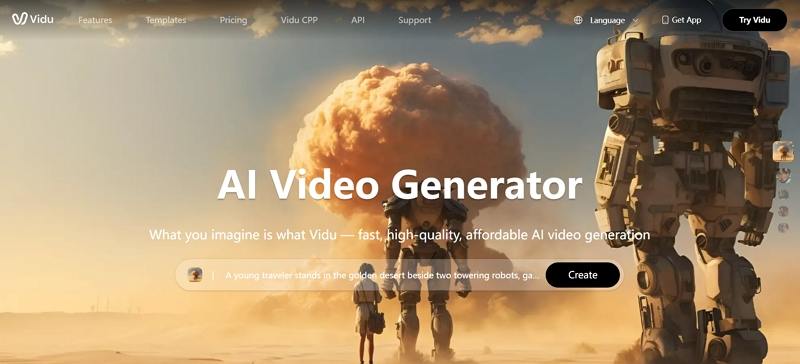
Fonctionnalités Clés du Générateur de Vidéos Vidu AI
- Texte-vers-Vidéo : Convertissez des prompts écrits en vidéos animées et captivantes.
- Image-vers-Vidéo : Animez des visuels statiques en les mettant en mouvement.
- Référence-vers-Vidéo : Utilisez la "Consistance Multi-Entités" pour générer des vidéos avec des personnages et des scènes cohérents.
- Vitesse de génération ultra-rapide : Vidéos prêtes en aussi peu que 10 secondes.
- Compréhension sémantique puissante : Interprétation précise des prompts complexes.
- Mouvements réalistes : Mouvements fluides et à grande échelle dans les clips générés.
- Simulation physique réaliste : Ajoute des actions réalistes comme des objets tombants ou des gestes de personnages.
- Amélioration et mise à l'échelle avancées de la vidéo : Prend en charge la sortie HD et 1080p avec des options de modèles.
Avantages Et Inconvénients du Générateur de Vidéos Vidu AI
Avantages
- Générez des vidéos rapidement, économisant du temps et des ressources.
- Maintenez des personnages et des scènes cohérents tout au long de la vidéo.
- Facile à utiliser, même pour ceux qui n'ont pas d'expérience en édition.
- Adapté aux réseaux sociaux, à l'éducation et à la création d'anime.
- Rationalisez la production vidéo grâce à des algorithmes AI avancés.
- Produisez des mouvements fluides et réalistes dans chaque clip.
Inconvénients
- Les performances peuvent varier considérablement avec des descriptions d'entrée trop complexes.
- Les résultats dépendent largement de l'interprétation AI, ce qui peut entraîner des surprises.
- Les vidéos générées durent seulement 4 secondes.
- La qualité de sortie de la vidéo peut parfois être nettement basse et médiocre.
- Le réalisme de la vidéo peut être variable.
- Les options de personnalisation manquent encore de précision pour un édition détaillée.
- Étant web-based, il nécessite une connexion internet stable pour fonctionner correctement.
Partie 2. Comment Utiliser Le Générateur de Vidéos Vidu AI ?
Commencer avec Vidu AI est simple, même si vous n'avez jamais touché à un logiciel de montage vidéo. En seulement quelques clics, vous pouvez choisir le bon modèle, télécharger vos éléments, ajuster les paramètres selon votre style, et regarder l'AI travailler. L'interface intuitive garantit une expérience fluide, que vous créiez des clips rapides pour les réseaux sociaux ou des storyboards pour des projets plus longs.
1.Allez sur la page du Générateur de vidéos Vidu AI et connectez-vous à votre compte. Choisissez Référence vers Vidéo, Image vers Vidéo ou Texte vers Vidéo sur le tableau de bord du générateur de vidéos Vidu AI.

2.Ouvrez le sélecteur de modèles et choisissez "Vidu 2.0" dans la liste des modèles de génération vidéo.

3.Téléchargez votre image de référence, puis entrez éventuellement des prompts textuels pour guider. Ajustez les paramètres tels que la résolution, la durée, la plage de mouvement et la simulation physique.

4.Une fois les paramètres configurés, cliquez sur Créer. L'AI traitera vos entrées et générera une vidéo de 4 secondes en environ 10 secondes.
Partie 3. Astuces Pour Utiliser Le Générateur de Vidéos Vidu AI
Maximisez le potentiel de Vidu AI en affinant vos entrées et en expérimentant avec son riche ensemble de fonctionnalités. De petits ajustements peuvent améliorer considérablement le réalisme, la cohérence et l'impact narratif de vos vidéos. Voici des astuces d'experts pour obtenir des résultats plus précis et repousser les limites de ce que la création vidéo pilotée par AI peut accomplir.
- Utilisez des prompts concis et clairs pour guider efficacement l'interprétation AI.
- Fournissez des images haute résolution pour améliorer les détails et la fluidité de l'animation.
- Limitez les instructions de mouvement trop complexes pour éviter les distorsions.
- Employez des clips de référence pour une apparence cohérente des personnages across les scènes.
- Expérimentez avec différents styles de prompts pour découvrir les sorties optimales.
- Rester dans les durées de vidéo prises en charge pour garantir une génération réussie.
- Choisissez des modèles correspondants pour maintenir une cohésion thématique.
Partie 4. Comment Améliorer La Vidéo Générée Par Vidu AI Avec HitPaw VikPea
Bien que Vidu AI propose des vidéos impressionnantes en quelques instants, vous pouvez souhaiter polir et affiner vos clips pour une utilisation professionnelle. HitPaw VikPea offre des modèles AI spécialisés et des outils de mise à l'échelle pour améliorer la qualité de la vidéo, supprimer le bruit, affiner les détails et stabiliser les séquences bancales. Avec des paramètres d'exportation flexibles jusqu'à 8K, Lighthouse vous permet de transformer un fichier généré par AI brut en un chef-d'œuvre prêt à être diffusé.
- Réduction de bruit alimentée par AI pour éliminer le grain et améliorer la clarté globale de la vidéo.
- Correction de couleur avancée pour des tons équilibrés et des visuels plus vivants.
- Interpolation de trames pour des mouvements plus fluides dans les séquences à faible FPS.
- Mise à l'échelle jusqu'à une résolution 8K pour une sortie nette et haute définition.
- Stabilisation automatique pour corriger facilement les séquences prises en main ou bancales.
- Filtres de désentrelacement pour éliminer les artefacts de peignage et obtenir une lecture plus propre.
- Modèle d'amélioration de portrait pour des visages plus nets et des détails de peau précis.
- Ajustement de contraste dynamique pour des noirs plus profonds et des highlights plus clairs.
Étape 1.Installez le logiciel sur votre ordinateur. Cliquez sur Choisir un fichier ou glissez-déposez votre vidéo Vidu AI dans l'espace de travail.

Étape 2.Choisissez parmi le modèle de Restauration Générale, Affiner, Portrait, ou les modèles de Réparation de Qualité Vidéo et plus selon vos objectifs d'amélioration.

Étape 3.Sélectionnez votre résolution désirée jusqu'à 4K ou 8K et cliquez sur Aperçu. Si le résultat répond à vos attentes, appuyez sur Exporter pour enregistrer la vidéo améliorée.

Conclusion
Le Générateur de Vidéos Vidu AI démocratise la création vidéo en transformant des simples prompts en clips dynamiques à une vitesse fulgurante. Bien qu'il excelle dans le prototypage rapide et l'exploration créative, l'associer à HitPaw VikPea garantit un polissage et une qualité professionnels. En maîtrisant ces deux outils, les créateurs de contenu peuvent rationaliser leurs flux de travail, réduire les coûts de production et diffuser des vidéos captivantes qui résonnent avec tout public. Que vous soyez un éducateur, un marketeur ou un cinéaste indépendant, ce duo piloté par AI offre l'efficacité et la qualité nécessaires dans le paysage numérique rapide d'aujourd'hui.




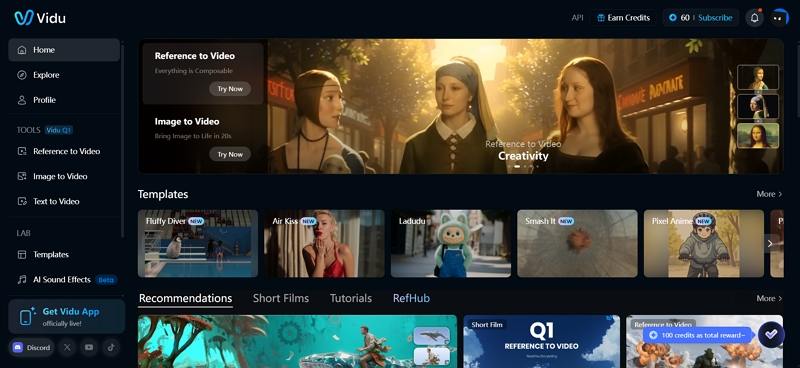
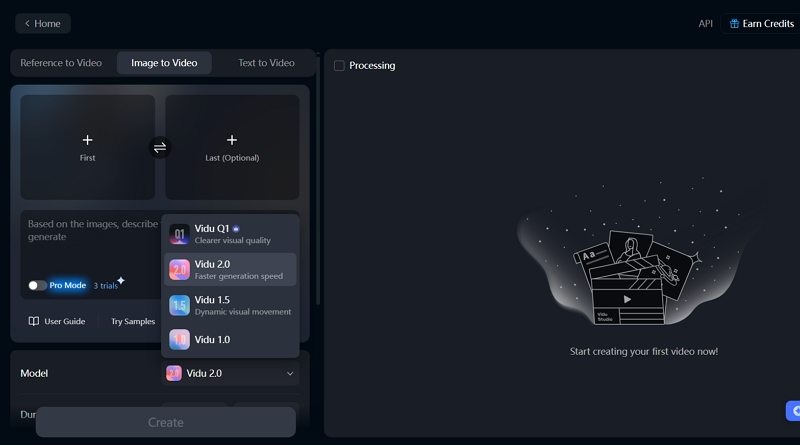
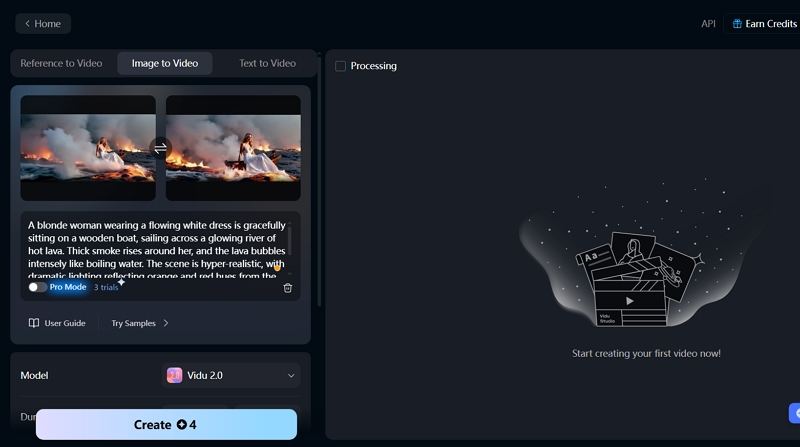








 HitPaw Univd
HitPaw Univd HitPaw VoicePea
HitPaw VoicePea HitPaw FotorPea
HitPaw FotorPea



Partager cet article :
Donnez une note du produit :
Clément Poulain
Auteur en chef
Je travaille en freelance depuis plus de 7 ans. Cela m'impressionne toujours quand je trouve de nouvelles choses et les dernières connaissances. Je pense que la vie est illimitée mais je ne connais pas de limites.
Voir tous les articlesLaissez un avis
Donnez votre avis pour les articles HitPaw